老式电脑装win10系统配置要求,旧电脑重装系统教程【图示】
发布时间:2024-04-17 14:07:41
老式电脑装win10系统配置要求都有什么呢?
主要有4点:其一,需要1 GHz 或更快的处理器,支持 PAE、NX 和 SSE2 指令集;其二,1 GB(32 位)或 2 GB(64 位)的内存也是很有必要的;其三,32 位系统需要 16 GB 可用存储空间,64 位系统需要 20 GB;还有就是支持 DirectX 9 的显卡,并配备 WDDM 1.0 驱动程序。如果都满足,那你的电脑就可以重装win10系统啦!

一、重装系统所需工具
系统版本:win10专业版
装机工具:8GB或以上的空白u盘,以及电脑店u盘启动盘制作工具(点击即可下载)
二、重装系统前的准备
1、备份数据、导出书签和设置:如果您使用浏览器收藏夹和特定设置,导出这些书签和设置以备份它们。这可以在重装系统后恢复您的浏览体验。
2、收集驱动程序和程序安装文件:在系统重装后,您需要重新安装硬件驱动程序和应用程序。准备这些驱动程序和安装文件,以便在需要时可以快速访问它们。
3、记录系统设置:在重装系统之前,记录您当前的系统设置,包括网络配置、用户帐户信息、无线网络密码等。这将有助于您在重装后还原这些设置。
4、下载系统镜像,百度搜索【msdn】,点击进入网站,如下图操作即可:
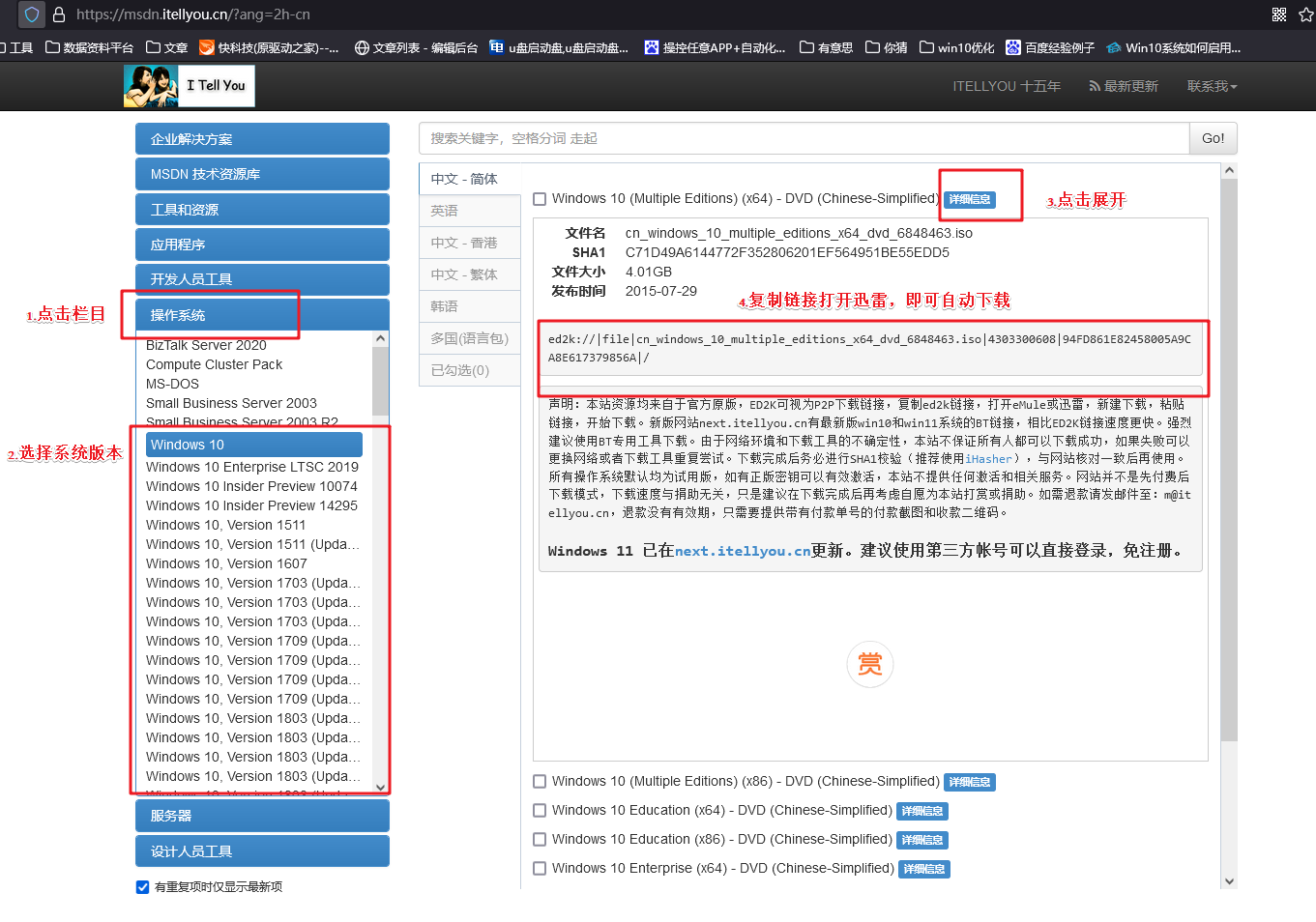
三、重装系统详细教程
1、制作u盘启动盘
a.下载最新版的电脑店u盘启动盘制作工具,注意需要关掉防火墙及其他杀毒软件!
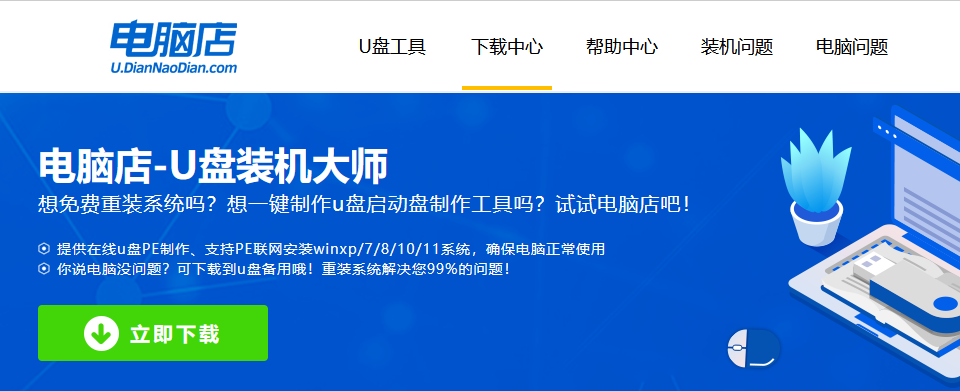
b.解压后可直接打开制作工具的程序,u盘接入电脑,默认设置直接点击【全新制作】。
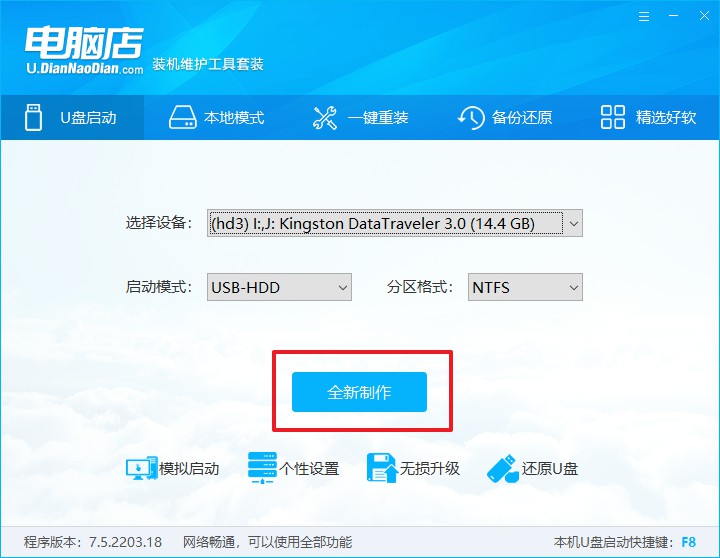
c.制作完成后,接下来需要下载系统镜像,一般推荐在msdn网站上下载,下载后将镜像保存在u盘启动盘或除系统盘以外的其他分区中。
2、设置进入u盘
a.查询u盘启动快捷键,也可参考如下的图片:
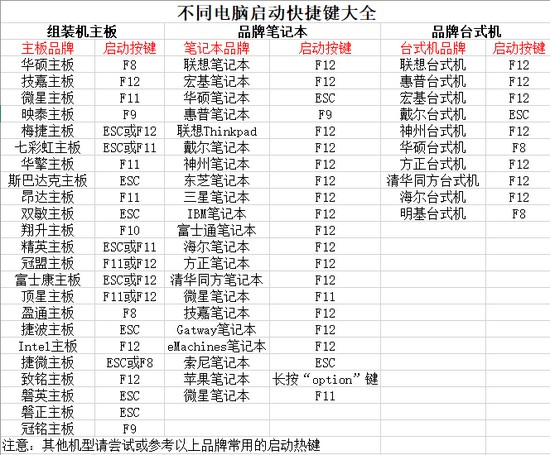
b.重启或开机,当出现画面时迅速按下u盘启动盘快捷键,即可进入启动项设置界面,选择u盘回车。
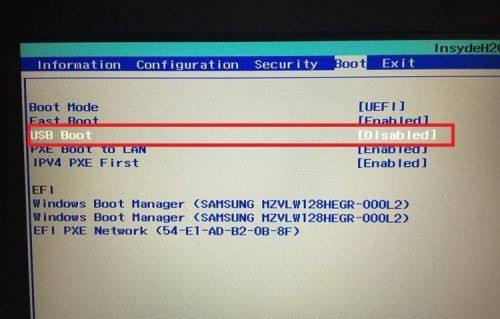
c.之后就会进入电脑店winpe主菜单,选择【1】Win10X64PE(2G以上内存),回车进入电脑店PE桌面。
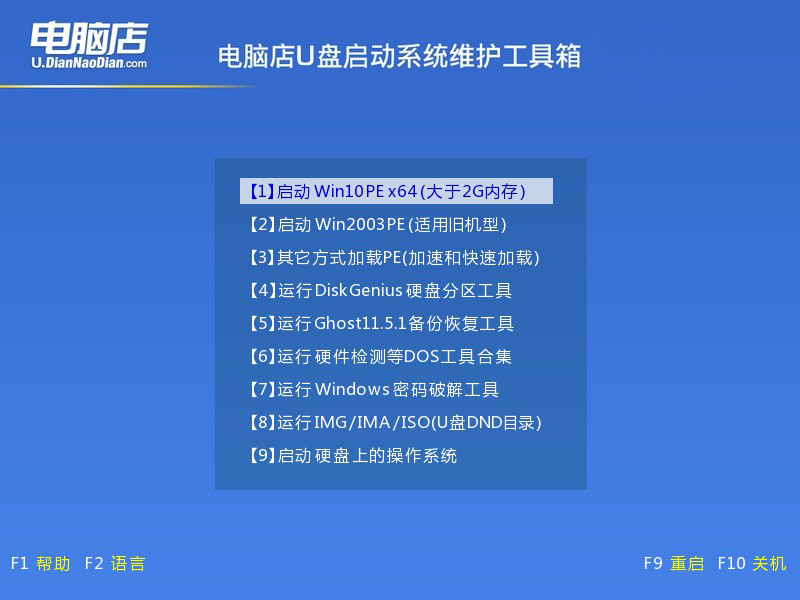
3、u盘装系统
a.在桌面打开电脑店一键装机软件,如图所示,选择安装系统后打开镜像、选择盘符,点击【执行】。
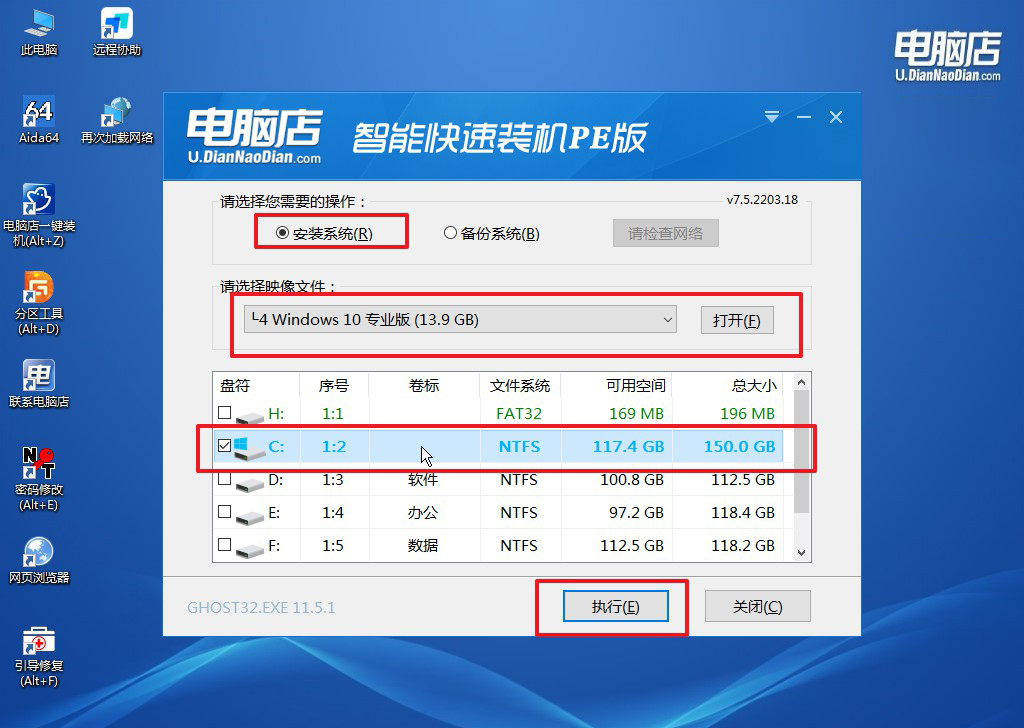
b.在一键还原窗口中,默认设置点击【是】即可。
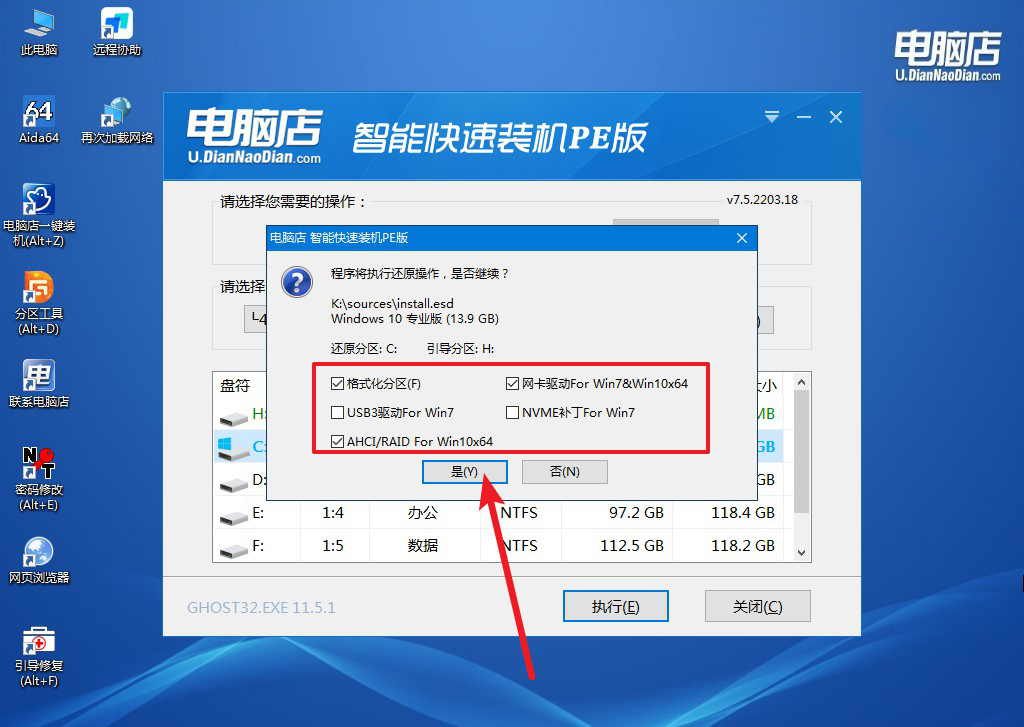
c.接下来等待安装,完成后重启就可以进入系统了!
四、重装相关内容
不想安装各类流氓软件,怎么更新驱动?
在更新驱动程序时避免安装流氓软件,可以采取以下措施:
使用官方来源:从设备制造商的官方网站或官方应用程序下载驱动程序。这通常是最可靠和最安全的方式。
使用操作系统的更新功能:现代操作系统通常提供内置的驱动程序更新功能(例如,Windows 的“设备管理器”或“Windows Update”),可以直接从操作系统更新驱动程序。
避免不明来源:尽量避免从不知名或不可信的网站下载驱动程序,因为这些来源可能包含恶意软件或附带流氓软件。
选择定制安装:在安装驱动程序时,选择定制安装(或高级安装)选项,以便查看并选择是否安装额外的软件。
使用第三方驱动程序更新工具:选择可靠的第三方驱动程序更新工具,这些工具通常会自动查找最新的驱动程序并安全地进行更新。
查找独立驱动程序:有些设备制造商可能会提供单独的驱动程序包,而不是完整的安装程序,查找这些独立的驱动程序包以避免额外的软件。
谨慎对待弹窗和广告:在安装过程中可能会出现弹窗或广告,要求安装额外的软件。在这种情况下要小心选择“拒绝”或“取消”选项。
通过这些措施,你可以尽量避免安装流氓软件,同时安全地更新驱动程序。
旧电脑重装系统教程就跟大家分享到这里了。如果你的旧电脑能够满足开头所述的要求,那就可以安装win10系统。如果不满足这些条件,那么小编建议大家安装win7系统。重装win7系统的步骤跟上述的相差无几,若大家有不懂的地方或不知道怎么操作,可以咨询电脑店的技术客服哦!

